Kas naujo „macOS Sonoma“: 15 naudingų funkcijų
įvairenybės / / September 20, 2023
Interaktyvūs valdikliai, dinaminės ekrano užsklandos, žaidimo režimas ir daug daugiau.
1. Dinaminės ekrano užsklandos ir nauji fono paveikslėliai
Animuotos ekrano užsklandos su peizažais, nufotografuotais iš paukščio skrydžio, yra gerai žinomos „Apple TV“ savininkams. „MacOS Sonoma“ sistemoje šios nuotraukos yra jūsų darbalaukio ekrano užsklanda, tačiau kai tik užrakinate „Mac“, ekrano užsklanda atgyja ir virsta ekrano užsklanda. Po atrakinimo ekrano užsklanda keletą sekundžių rodoma darbalaukyje, tada sklandžiai užšąla ir paskutinis kadras tampa statiniu fonu, kad nebūtų atitrauktas nuo darbo. Tai atrodo tiesiog nuostabiai.
Kaip įprasta, „Apple“ taip pat pridėjo daugiau nei 20 naujų darbalaukio vaizdų.
2. Naujas užrakinimo ekranas
„iPad“ užrakinimo ekrano įkvėptas „macOS Sonoma“ užrakinimo ekranas atrodo daug gaivesnis ir glaustesnis: rodoma tik data ir laikas, likusi erdvė skirta dinamiškam fonui. Jie sklandžiai pradeda judėti ir lygiai taip pat sklandžiai virsta įprastu paveikslu.
3. Interaktyvūs valdikliai darbalaukyje
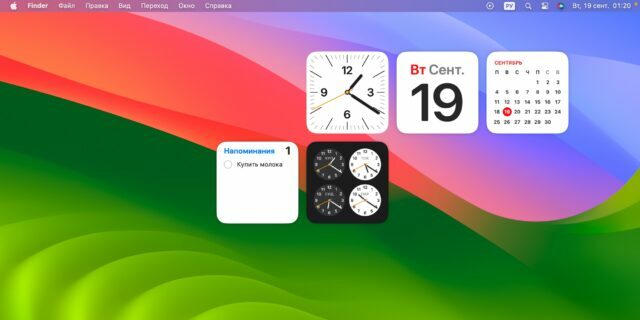
1 / 0
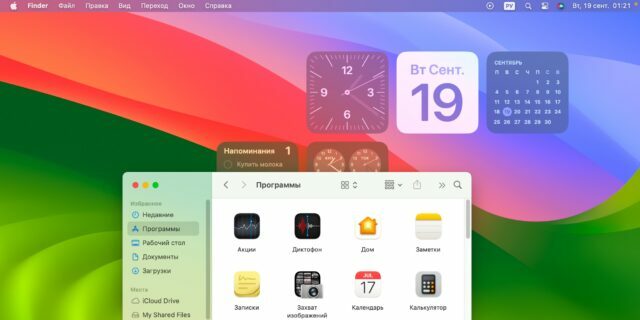
2 / 0
Dabar valdiklius galima įdėti tiesiai į darbalaukį – pasirinkite bet kurią vietą. Jie automatiškai sulygiuojami su tinkleliu arba „apvyniojami“ piktogramomis, kai šalia yra kitų elementų. O kai perjungiate į aktyvią programą, visi valdikliai tampa vienspalviai ir kuo labiau susilieja su tapetais, kad neblaškytų jūsų dėmesio.
Be to, dabar jūs neapsiribojate tik integruota valdiklių galerija ir galite pridėti elementų iš iPhone ar kituose įrenginiuose – atitinkami pasiūlymai pasirodys automatiškai. Tai leis jums peržiūrėti reikalingą informaciją neįdiegę papildomų programų savo „Mac“.
4. Pristatymai per vaizdo konferenciją
Naujoji funkcija leis perdengti ekrano transliaciją ant kameros vaizdo arba atvirkščiai konferencijų metu FaceTime, Zoom ir kitose programose. Tam naudojamas mašininis mokymasis, todėl šis derinys galimas tik Mac kompiuteriuose su Apple Silicon.
Transliacijai galite pasirinkti ne visą darbalaukį, o atskirą langą. Be ekrano ir vaizdo įrašų rodymo iš internetinės kameros, taip pat galimas ir trečiasis sluoksnis – fone pasirinkta grafika.
5. Gyvos reakcijos
Dar viena savybė, kurią įvertins dalyviai vaizdo susitikimai, - reakcijos konfeti, balionų, fejerverkų ar širdelių pavidalu ekrane. Parinktis suaktyvinama paspaudus atitinkamą mygtuką, o „Mac“ kompiuteriuose su „Apple“ procesoriais – net naudojant rankų gestus.
6. Žaidimo režimas
„MacOS Sonoma“ skirtas žaidimų režimas automatiškai subalansuoja procesoriaus ir GPU išteklius, kad būtų užtikrintas geriausias žaidimo našumas. Be to, sistema optimizuoja belaides sąsajas, sumažindama signalo delsą prijungtose žaidimų pultuose ir ausines.
Be to, „macOS“ dabar palaiko „DirectX 12“ API virtualiose mašinose, todėl galima leisti AAA pavadinimus, pvz., „Parallels Desktop“.
7. „Safari“ profiliai
Jei anksčiau naudojote dvi naršykles, kad atskirtumėte naršymą darbo ir asmeniniais tikslais arba įvairiems projektams, dabar „Safari“ gali lengvai tai išspręsti. Profilių funkcijos dėka nustatymuose galite sukurti atskiras erdves su savo žymėmis, istorija, slaptažodžiais ir plėtiniais, kurie niekaip nesutampa. Tai taip pat bus naudinga, jei viename socialiniame tinkle ar svetainėje reikės naudoti kelias paskyras.
8. Apsaugokite privačius skirtukus
„Safari“ inkognito režimu atidaryti puslapiai dabar yra labiau privatus. Nebent netyčia jų neuždarysite, niekas negalės matyti turinio, nes tam turėsite įvesti administratoriaus slaptažodį. Be to, „macOS Sonoma“ blokuoja visus skelbimų stebėjimo įrenginius privačiuose skirtukuose, padidindama jūsų anonimiškumą ir saugumą.
9. Dalijimasis slaptažodžiais
Dėl naujos slaptažodžio dalijimosi funkcijos galite bendrinti tam tikrų paslaugų paskyras su šeimos nariais, kolegomis ar draugais. Norėdami tai padaryti, „Safari“ nustatymuose turite sukurti grupę ir nurodyti norimus rodyti kodus. Vartotojai turės patvirtinti dalyvavimą grupėje ir slaptažodžius bus jiems prieinama.
10. Žiniatinklio programų kūrimas iš svetainių
Bet kurį „Safari“ atidarytą puslapį galite paversti programa, nuėję į Failas → Pridėti prie doko. Po to svetainė veiks kaip visavertė programa ir veiks atskirai nuo naršyklės. Piktograma atsiras ne tik „Dock“, bet ir „Launchpad“, o žiniatinklio programa bus rodoma „Mission Control“ ir „Stage Manager“.
11. Patobulinta „iMessage“.
„Messages“ darbalaukio versijoje dabar yra išplėstinė pasirinktų pokalbių ir žodžių paieška, taip pat funkcija atsakyti į konkretų pranešimą, kuri aktyvuojama braukiant į dešinę.
Daugiau prieinama vartotojams lipdukai ir galimybė iš jaustukų ar nuotraukoje esančių objektų sukurti naujus, kurie bus automatiškai iškirpti paspaudus.
12. PDF formų redagavimas
„MacOS Sonoma“ standartinė „Peržiūra“ išmoko atpažinti įvesties laukus, todėl dabar nereikia naudoti trečiųjų šalių programų norint užpildyti formas ar nuskaitytus dokumentus. Duomenis galite įvesti rankiniu būdu arba automatiškai, naudodami kontaktuose išsaugotą informaciją.
Be to, dabar PDF dokumentus galima pridėti prie pastabų integruotoje Notes programoje ir pasiekti ten.
13. Kryžminės nuorodos pastabose
Kita naudinga standartinių užrašų savybė – nuorodų į tinklalapius ar kitus užrašus įterpimas. Dėl to galite sukurti patogias žinių bazes ir sudėtingus, šakotus įvairių projektų įrašus.
Norėdami įterpti, paspauskite Command + K ir įveskite pirmąsias pastabos pavadinimo arba svetainės URL raides. Taip pat galite tiesiog sudėti du simbolius mažiau nei (>>) iš eilės.
14. Sklandus „AirPods“ perjungimas
Vienas iš subtilių, bet žymiai pagerinančių vartotojo patirtį buvo patogesnis „AirPod“ perjungimas iš mobiliųjų įtaisų į „Mac“ ir atvirkščiai. Dabar tai vyksta daug greičiau ir jei grojama ausinėse muzika, tada net nesiliauja.
15. Išdėstymo indikatorius ant žymeklio
Ir dar viena maža, bet naudinga naujovė. Kai įvedate žymeklį į bet kurį įvesties lauką arba teksto sritį ir kada kalbos perjungimas, kelias sekundes rodomas indikatorius su esamo klaviatūros išdėstymo pavadinimu. Tai primena, kokia kalba šiuo metu rašote, ir pašalinsite klaidas.
Peržiūrėkite naujus produktus🍎
- 30 iOS 17 funkcijų, dėl kurių verta ją atnaujinti
- Kaip įdiegti „MacOS Sonoma“.
- Kaip nustatyti ir naudoti naują budėjimo režimą iOS 17


